Trong khi Intel đã cải thiện codec âm thanh HD, hầu hết Windows Máy tính vẫn đi kèm với Realtek HD Audio Manager và các trình điều khiển có liên quan. Các card âm thanh cũng được tích hợp Windows Máy tính chủ yếu được sản xuất bởi Realtek, vì vậy sẽ khôn ngoan hơn khi sử dụng các công cụ của bên thứ nhất để phát ra âm thanh tốt hơn. Điều đó đang được nói, chúng tôi đã nhận được báo cáo mất tích từ Realtek HD Audio Manager Windows 10. Không xuất hiện trong khay sistema cũng không trong bảng điều khiển. Nhiều người đã chỉ ra vấn đề quá Windows 10 cập nhật và đúng như vậy. Tuy nhiên, trong bài viết này, chúng tôi sẽ hướng dẫn bạn cách khắc phục sự cố Realtek HD Audio Manager bị thiếu Windows 10. Chúng tôi đã cung cấp hai cách dễ dàng để khởi động lại Trình quản lý âm thanh Realtek HD Windows 10. Bây giờ chúng ta hãy xem lại hướng dẫn mà không cần trì hoãn thêm.
Sửa lỗi Trình quản lý âm thanh Realtek HD bị thiếu Windows 10
Như mọi khi, trước tiên, chúng tôi cập nhật trình điều khiển âm thanh để khắc phục sự cố Trình quản lý âm thanh Realtek HD bị thiếu. Windows 10 tự động. Và nếu nó hoạt động, chúng tôi sẽ tự tải xuống và cài đặt codec Realtek mới nhất từ trang web chính thức của họ. Như đã nói, hãy chuyển sang các bước.
1. Đầu tiên nhấp chuột phải vào menu bắt đầu và mở "Trình quản lý thiết bị".
2. Bây giờ cuộn xuống và mở rộng menu "Trình điều khiển âm thanh, video và trò chơi". Sau đó, nhấp chuột phải vào "Âm thanh độ nét cao Realtek" và chọn "Cập nhật trình điều khiển".
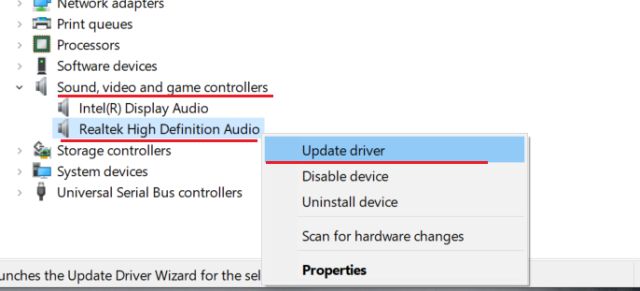
3. Nhấp vào "Tự động tìm kiếm trình điều khiển trên màn hình tiếp theo." Quá trình này bạn cần một kết nối internet hoạt động vì vậy hãy chắc chắn kết nối máy tính của bạn với một điểm truy cập hoặc điểm truy cập WiFi.
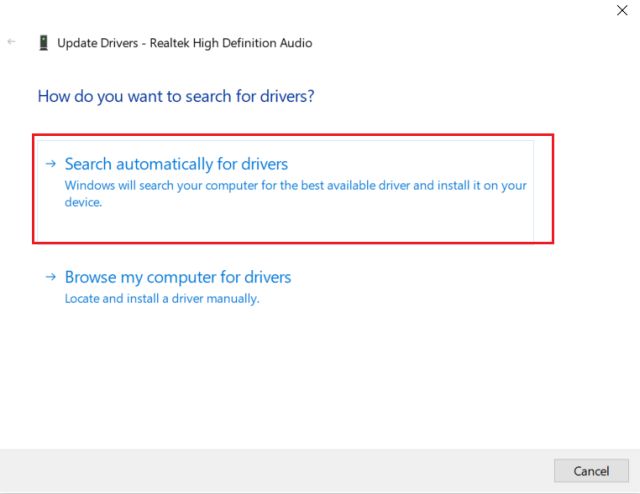
4. Sau khi tìm và cài đặt trình điều khiển Realtek mới nhất, bạn có thể được yêu cầu làm như vậy khởi động lại của bạn Windows 10 miếng. Sau đó kiểm tra xem Realtek HD Audio Manager có sẵn trong ngăn không sistema hoặc trong bảng điều khiển. Nếu không, hãy đến bước tiếp theo.
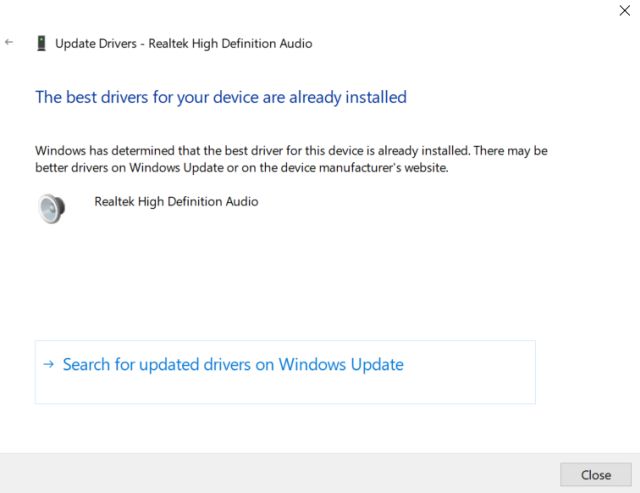
5. Ở đây chúng tôi sẽ cài đặt lại trình điều khiển Realtek một lần nữa nhưng theo cách thủ công. Chọn "Cập nhật trình điều khiển" và chọn "Tìm trình điều khiển trên máy tính của tôi"

6. Sau đó, nhấp vào "Để tôi chọn từ một danh sách các trình điều khiển có sẵn trên máy tính của tôi. "

7. Ở đây, đảm bảo chọn "Âm thanh độ nét cao Realtek" và bấm "Tiếp theo". Sau khi cài đặt, khởi động lại máy tính của bạn. Lần này, không nên bỏ qua Trình quản lý âm thanh Realtek HD sistema.
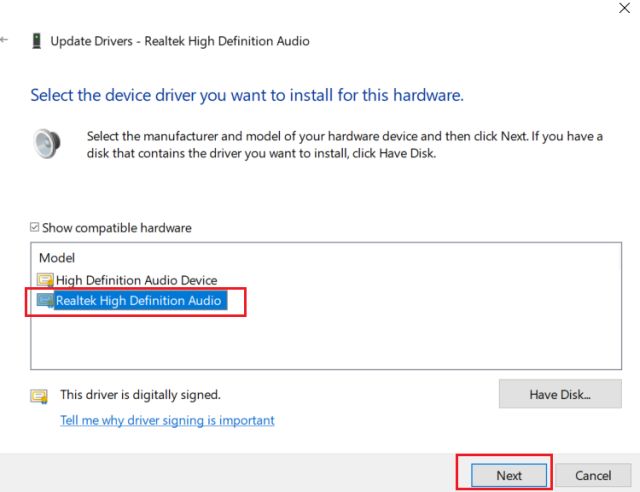
Tải xuống Trình quản lý âm thanh Realtek HD
Nếu phương pháp trên không giải quyết được vấn đề thiếu Trình quản lý âm thanh Realtek HD từ Windows 10 sau đó làm theo phần này. Tại đây, chúng tôi sẽ tải xuống phiên bản mới nhất của Realtek HD Audio Manager trực tiếp từ trang web chính thức của Realtek và sau đó cài đặt nó. Vì vậy, đây là cách để làm điều đó.
1. Mở Trang web Realtek và tải xuống phiên bản 32-bit hoặc 64-bit của Trình quản lý âm thanh Realtek HD. Để tìm kiến trúc máy tính của bạn, nhấp chuột phải vào "Máy tính của tôi" và chọn Loại hình của sistema". Ở đây bạn sẽ tìm thấy nếu máy tính của bạn có kiến trúc 64 bit hoặc 32 bit.

2. Sau đó cài đặt chương trình trên của bạn Windows 10 PC và khởi động lại máy tính. Sau đó mở đơn vị "C" và đi đến Tệp chương trình -> Realtek -> Âm thanh -> HDAThư mục.
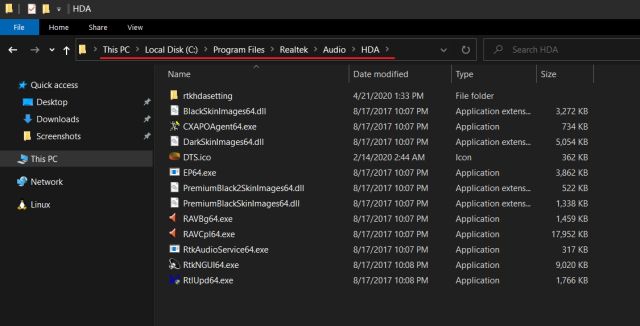
3. Ở đây bạn sẽ tìm thấy một loạt các tập tin liên quan đến Realtek. Nhấp đúp chuột vào "RtkNGUI64.exe" và Trình quản lý âm thanh Realtek HD hoạt động trở lại Windows 10. Lưu ý rằng trên một số máy tính portátiles, có thể hiển thị DTS hoặc Dolby dựa trên sự liên kết của nhà sản xuất với các công ty tăng cường âm thanh.
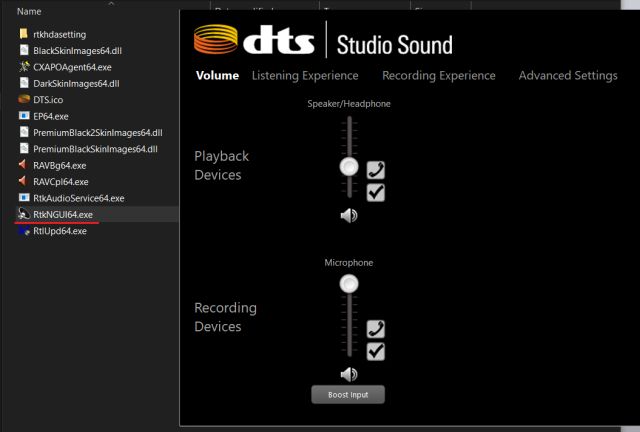
4. Đó là một cách để mở Realtek HD Audio Manager bằng tay. Nếu bạn muốn làm cho nó nhìn trong ngăn sistema, chạy "RtkAudioService64.exe" và "RAVCpl64.exe".

5. Nếu Trình quản lý âm thanh Realtek HD chưa có trong khay hệ thống, nhấp chuột phải vào "RtkNGUI6464" và chọn "Gửi đến". Đây, chọn "Máy tính để bàn (tạo lối tắt)". Giờ đây, bạn có thể truy cập Realtek HD Audio Manager trực tiếp từ máy tính để bàn của mình bất cứ khi nào bạn muốn.

Thay thế Trình quản lý âm thanh Realtek HD Windows 10
Dưới đây là cách khắc phục sự cố Realtek HD Audio Manager bị thiếu Windows 10. Tôi đã đưa ra hai phương pháp và cả hai đều khá đơn giản. Trước tiên, bạn có thể thử cập nhật trình điều khiển lên phiên bản mới nhất. Và nếu điều đó không hiệu quả, bạn chỉ cần tải xuống Trình quản lý âm thanh Realtek HD từ trang web chính thức.
Nếu bạn thích bài viết này, bạn cũng nên xem các bài viết của chúng tôi về việc sửa chữa lỗ hổng zero-day cùng với giải pháp của chúng tôi cho 10 công chúng Windows Dù sao đi nữa, đó là tất cả chúng ta. Nếu bạn vẫn có bất kỳ vấn đề, xin vui lòng cho chúng tôi biết trong phần bình luận bên dưới. Chúng tôi chắc chắn sẽ cố gắng giúp bạn.
